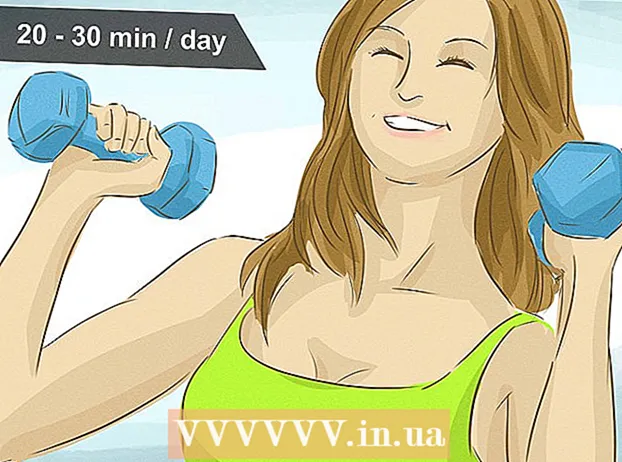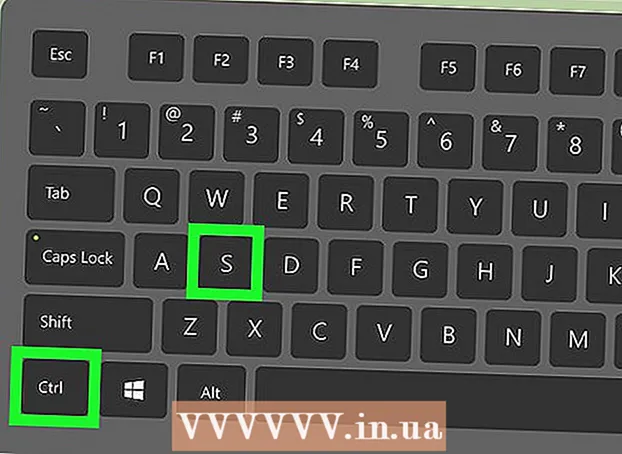مؤلف:
Judy Howell
تاريخ الخلق:
25 تموز 2021
تاريخ التحديث:
1 تموز 2024
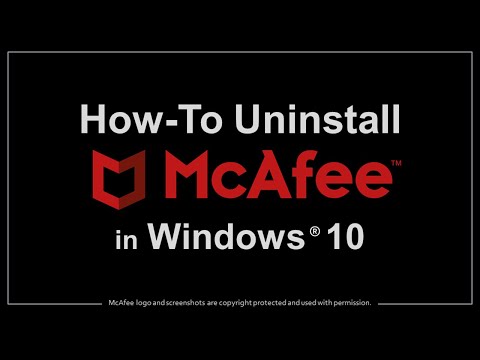
المحتوى
- لتخطو
- الطريقة 1 من 2: إزالة منتجات McAfee في Windows
- الطريقة 2 من 2: إزالة منتجات McAfee في OS X
- نصائح
يعد McAfee Security Center أداة لمكافحة الفيروسات تساعد في اكتشاف الفيروسات وبرامج التجسس والبرامج الضارة الأخرى. قد يكون مثبتًا بالفعل على جهاز الكمبيوتر الخاص بك قبل الشراء. يمكن أن يكون إلغاء تثبيت McAfee أمرًا صعبًا للغاية ويتطلب عملاً أكثر من إلغاء تثبيت برنامج متوسط.
لتخطو
الطريقة 1 من 2: إزالة منتجات McAfee في Windows
 افتح لوحة التحكم. يمكنك الوصول إليه من قائمة ابدأ. إذا كنت تستخدم Windows 8 ، فانقر بزر الماوس الأيمن على رمز Windows في الزاوية اليسرى السفلية من سطح المكتب وحدد "لوحة التحكم"
افتح لوحة التحكم. يمكنك الوصول إليه من قائمة ابدأ. إذا كنت تستخدم Windows 8 ، فانقر بزر الماوس الأيمن على رمز Windows في الزاوية اليسرى السفلية من سطح المكتب وحدد "لوحة التحكم"  حدد "البرامج والميزات" أو انقر فوق "إزالة تثبيت برنامج".
حدد "البرامج والميزات" أو انقر فوق "إزالة تثبيت برنامج".- إذا كنت تستخدم نظام التشغيل Windows XP ، فاختر "إضافة أو إزالة البرامج".
 حدد McAfee Security Center وانقر فوق.الغاء التثبيت. إذا لم يفلح هذا ، فتابع القراءة.
حدد McAfee Security Center وانقر فوق.الغاء التثبيت. إذا لم يفلح هذا ، فتابع القراءة.  أغلق جميع النوافذ وأعد تشغيل الكمبيوتر. هذا يضمن عدم تشغيل أي عمليات إضافية.
أغلق جميع النوافذ وأعد تشغيل الكمبيوتر. هذا يضمن عدم تشغيل أي عمليات إضافية.  انقر فوق ابدأ وابحث عن "services.msc". حدده من نتائج البحث.
انقر فوق ابدأ وابحث عن "services.msc". حدده من نتائج البحث.  انقر بزر الماوس الأيمن فوق كل قائمة McAfee وحدد "خصائص".
انقر بزر الماوس الأيمن فوق كل قائمة McAfee وحدد "خصائص". اضغط على.جنرال لواء التبويب. انقر فوق قائمة "نوع بدء التشغيل" وحدد "معطل".
اضغط على.جنرال لواء التبويب. انقر فوق قائمة "نوع بدء التشغيل" وحدد "معطل".  اضغط على.استعادة التبويب. حدد "عدم اتخاذ أي إجراء" في حالة عدم عمل الخدمة.
اضغط على.استعادة التبويب. حدد "عدم اتخاذ أي إجراء" في حالة عدم عمل الخدمة.  إعادة تشغيل الكمبيوتر. يجب عدم تشغيل خدمات McAfee أثناء إعادة تشغيل الكمبيوتر.
إعادة تشغيل الكمبيوتر. يجب عدم تشغيل خدمات McAfee أثناء إعادة تشغيل الكمبيوتر.  احذف تثبيت McAfee مرة أخرى. ارجع إلى لوحة التحكم وحاول إلغاء تثبيت McAfee مرة أخرى. سيتم الآن إلغاء تثبيت McAfee بنجاح ، حيث لم يتم تشغيل أي من خدماته الآن. إذا لم يفلح هذا ، فتابع القراءة.
احذف تثبيت McAfee مرة أخرى. ارجع إلى لوحة التحكم وحاول إلغاء تثبيت McAfee مرة أخرى. سيتم الآن إلغاء تثبيت McAfee بنجاح ، حيث لم يتم تشغيل أي من خدماته الآن. إذا لم يفلح هذا ، فتابع القراءة.  قم بتنزيل أداة McAfee Consumer Product Removal. أداة MCPR صغيرة (3 ميجابايت) ومتاحة مجانًا من موقع ويب McAfee. سيقوم MCPR بإزالة البرامج التالية:
قم بتنزيل أداة McAfee Consumer Product Removal. أداة MCPR صغيرة (3 ميجابايت) ومتاحة مجانًا من موقع ويب McAfee. سيقوم MCPR بإزالة البرامج التالية: - مركز أمان مكافي
- خدمة الخصوصية في McAfee
- مكافي البيانات الاحتياطية
- برنامج McAfee Personal Firewall Plus
- شبكة مكافي السهل
- برنامج McAfee AntiSpyware
- مدير شبكة مكافي
- مكافي سبام كيلر
- برنامج McAfee VirusScan
- McAfee SiteAdvisor
- أمان الشبكة اللاسلكية McAfee
 انقر بزر الماوس الأيمن على الملف الذي تم تنزيله وحدد "تشغيل كمسؤول".
انقر بزر الماوس الأيمن على الملف الذي تم تنزيله وحدد "تشغيل كمسؤول". انقر.التالي لبدء عملية الإزالة.
انقر.التالي لبدء عملية الإزالة. - يبلغ بعض المستخدمين عن نتائج أفضل عند تشغيل أداة MCPR في الوضع الآمن.
 انقر فوق.نعم بمجرد ظهور نافذة التحكم في حساب المستخدم (UAC). UAC هو حامي النظام الذي يحاول منع التغييرات غير المصرح بها لملفات النظام.
انقر فوق.نعم بمجرد ظهور نافذة التحكم في حساب المستخدم (UAC). UAC هو حامي النظام الذي يحاول منع التغييرات غير المصرح بها لملفات النظام.  اقبل "اتفاقية ترخيص المستخدم النهائي" (EULA). انقر فوق "التالي" لقبولها. أدخل كلمة التحقق للمتابعة.
اقبل "اتفاقية ترخيص المستخدم النهائي" (EULA). انقر فوق "التالي" لقبولها. أدخل كلمة التحقق للمتابعة.  أعد تشغيل الكمبيوتر لإكمال عملية إلغاء التثبيت. ستلاحظ أن الإجراء قد اكتمل عندما تظهر رسالة "Cleanup Successful". سيتعين عليك إعادة تشغيل الكمبيوتر لإلغاء تثبيت McAfee تمامًا.
أعد تشغيل الكمبيوتر لإكمال عملية إلغاء التثبيت. ستلاحظ أن الإجراء قد اكتمل عندما تظهر رسالة "Cleanup Successful". سيتعين عليك إعادة تشغيل الكمبيوتر لإلغاء تثبيت McAfee تمامًا. - إذا أشارت أداة MCPR إلى أن الحذف لم ينجح ، فانقر فوق الزر View Logs (عرض السجلات). سيتم فتح السجل في المفكرة. انقر فوق ملف وحدد حفظ باسم. احفظ السجل في مكان ما على سطح المكتب الخاص بك تحت الاسم MCPR_date.txt. اتصل بالدعم الفني لـ McAfee للحصول على المساعدة. امنحهم ملف السجل للمساعدة في البحث عن الخطأ.
الطريقة 2 من 2: إزالة منتجات McAfee في OS X
 افتح مجلد التطبيقات.
افتح مجلد التطبيقات. انقر نقرًا مزدوجًا فوق "McAfee Internet Security Uninstaller".
انقر نقرًا مزدوجًا فوق "McAfee Internet Security Uninstaller". حدد مربع "إلغاء تثبيت SiteAdvisor".
حدد مربع "إلغاء تثبيت SiteAdvisor". انقر.مستمر.
انقر.مستمر. أدخل كلمة مرور المسؤول الخاصة بك وانقر فوق.نعم.
أدخل كلمة مرور المسؤول الخاصة بك وانقر فوق.نعم. انقر.ينهي عند اكتمال إلغاء التثبيت. إذا رفض McAfee إلغاء التثبيت ، تابع القراءة.
انقر.ينهي عند اكتمال إلغاء التثبيت. إذا رفض McAfee إلغاء التثبيت ، تابع القراءة.  انقر فوق "انتقال" وحدد "المرافق".
انقر فوق "انتقال" وحدد "المرافق". افتح "Terminal".
افتح "Terminal". اكتب الأمر التالي واضغط.إرجاع:
اكتب الأمر التالي واضغط.إرجاع:- / usr / local / McAfee / uninstallMSC
 أدخل كلمة مرور المسؤول واضغط.إرجاع. لا ترى أي أحرف أثناء كتابة كلمة المرور.
أدخل كلمة مرور المسؤول واضغط.إرجاع. لا ترى أي أحرف أثناء كتابة كلمة المرور.  انتظر حتى تحصل على رسالة تفيد بأن عملية إزالة التثبيت قد اكتملت. إذا نجح الإجراء ، ستتلقى الرسالة التالية:
انتظر حتى تحصل على رسالة تفيد بأن عملية إزالة التثبيت قد اكتملت. إذا نجح الإجراء ، ستتلقى الرسالة التالية: - تم إلغاء تثبيت UIFramework بنجاح
نصائح
- إذا كنت تواجه مشكلة في إزالة Norton و McAfee ، فتأكد دائمًا من عدم تعطيل أي شيء في علامة التبويب MSCONFIG> بدء التشغيل والخدمات. يمكن أن يؤدي تعطيل شيء متعلق بالبرنامج المراد إزالته إلى حدوث مشكلات.
- لإزالة SecurityCenter ، ستحتاج إلى إزالة VirusScan وجدار الحماية الشخصي وخدمة الخصوصية و SpamKiller.